
Microsoft je julija letos objavil naslednjo različico svojega pisarniškega paketa Office 2013. Steve Ballmer, trenutni izvršni direktor Redmonovega velikana, je v San Franciscu predstavil predogled za potrošnike Microsoft Office 2013. To je prvič, da je bil pisarniški paket zasnovan za namizje in naprave z zaslonom na dotik..

Eno najmočnejših in najbolj uporabljanih orodij v Officeu je Word. Word 2013 je podoben drugim programom, ki so del novega paketa, in je v primerjavi s prejšnjo različico videti bolj eleganten in eleganten. V bistvu gre za isto Word 2010 z napredno funkcionalnostjo, estetiko in ergonomijo.
Verjetno veste, kako dodati vodni žig v Wordu 2010, toda v Wordu 2013 je bilo izhodišče za ta postopek spremenjeno, zato se danes želim podrobneje dotakniti te teme. Torej začnimo.
Dodajte vodni žig v Word 2013
Kot sem že rekel, sam postopek bolj ali manj ostaja enak, vendar je bilo izhodišče spremenjeno. Zdaj, če želite dodati dokumentu vodni žig iz galerije, namesto na kartico "Postavitev strani", morate začeti z zavihkom "Oblikovanje". Oglejte si spodnji posnetek zaslona (na katerega je mogoče klikniti).
Morda se sprašujete: Kako obnoviti poškodovano datoteko PDF? Ali obstaja življenje brez PDF-ja ali darilne kazni od Adobe-a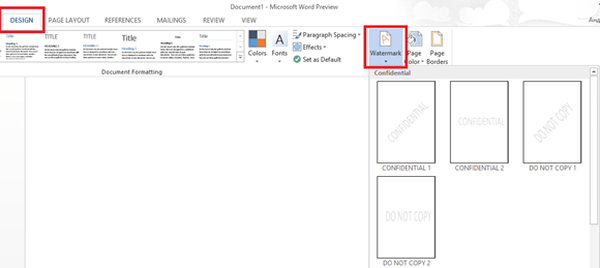
V galeriji boste našli številne standardne vodne žige z besedilom "TAJNO", "HITRO" itd. Izberite tistega, ki ga želite uporabiti v dokumentu. Če želite, lahko vstavite vodni žig z lastnim besedilom. Če želite to narediti, odprite meni "Vodni žig" in na dnu izberite možnost "Vodni žig po meri"..
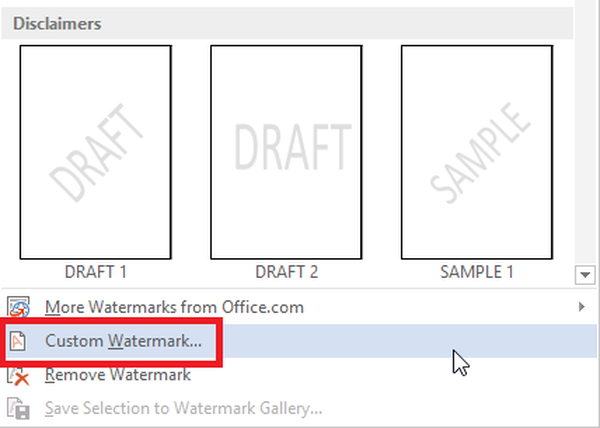
Na zaslonu se bo takoj prikazalo pojavno okno, ki vas bo pozvalo, da izberete vodni žig v obliki slike ali besedila. Izbral sem besedilni vodni žig.
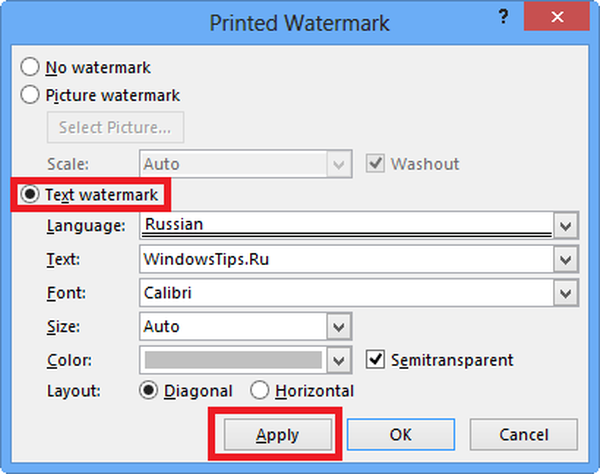
Po potrebi lahko spremenite pisavo, velikost, barvo in lokacijo vodnega žiga.
Če želite dodati sliko kot vodni žig, preprosto aktivirajte možnost "Slika" (slikovni vodni žig) in nato kliknite gumb "Izberi ..." (Izberi sliko). Nato lahko uporabite grafikon s Microsoftovega spletnega mesta, poiščete sliko prek Binga ali pa izberete katero koli sliko iz računalnika.
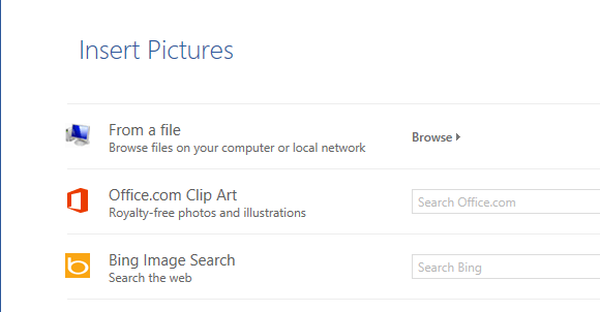
Ko najdete sliko, kliknite Uporabi.
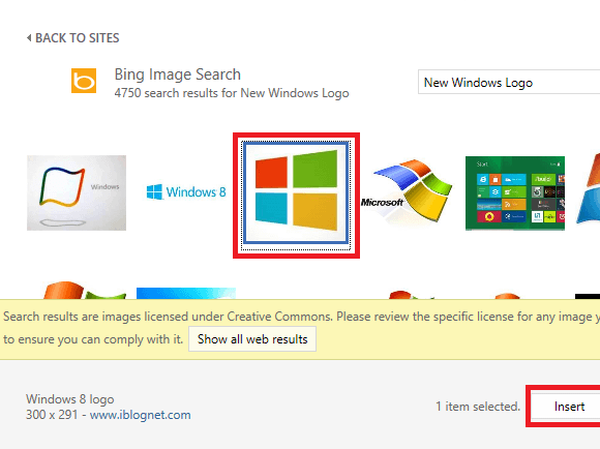
To je vse!

Na zgornji sliki si lahko ogledate končni rezultat.
Imejte lep dan!











